Често овај проблем изазивају оштећене или недостајуће датотеке апликације
- Један од главних разлога зашто се Нотепад не отвара у оперативном систему Виндовс 11 је оштећење или недостајуће датотеке.
- Покретање СФЦ или ДИСМ скенирања требало би да помогне у решавању овог проблема.
- Такође можете покушати да поново инсталирате званичну апликацију Нотепад из Мицрософт продавнице.
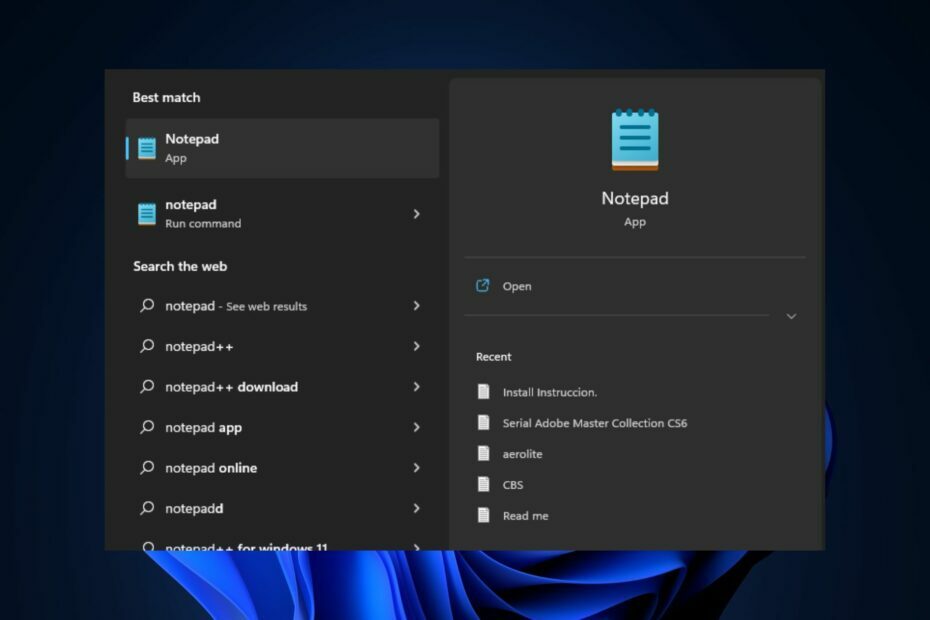
ИксИНСТАЛИРАЈТЕ КЛИКОМ НА ДАТОТЕКУ ЗА ПРЕУЗИМАЊЕ
- Преузмите и инсталирајте Фортецт на вашем рачунару.
- Покрените алат и Започните скенирање да бисте пронашли покварене датотеке које узрокују проблеме.
- Кликните десним тастером миша на Започните поправку да бисте решили проблеме који утичу на безбедност и перформансе вашег рачунара.
- Фортецт је преузео 0 читаоци овог месеца.
Нотепад је уграђена Виндовс апликација за уређивање текста која се може користити за преглед, креирање и уређивање текстуалних датотека у било ком тренутку, слично апликације за прављење белешки. Али неки од наших читалаца су недавно пријавили да су наишли на грешку која се не отвара Нотепад-у у оперативном систему Виндовс 11, и то постаје фрустрирајуће.
Ако сте наишли на сличне проблеме на свом Виндовс 11 рачунару, не брините, јер смо прикупили неке потенцијалне исправке о томе како да омогућите апликацију Нотепад.
- Зашто се Нотепад не отвара у оперативном систему Виндовс 11?
- Како могу да поправим Нотепад ако се не отвара у оперативном систему Виндовс 11?
- 1. Поставите Нотепад као подразумевану апликацију за уређивање текста
- 2. Ресетујте Нотепад на подразумевана подешавања
- 3. Покрените СФЦ и ДИСМ скенирање
- 4. Отворите Нотепад користећи његову .еке датотеку
- 5. Поправите и ресетујте апликацију
- 6. Поново инсталирајте Нотепад
Зашто се Нотепад не отвара у оперативном систему Виндовс 11?
Неколико ствари ће вероватно покренути грешку Нотепад се не отвара у оперативном систему Виндовс 11. Испод су неки од главних разлога које су неки корисници пријавили:
- Датотеке које су оштећене или недостају – Ако је кључна системска датотека повезана са Нотепадом оштећена или недостаје, апликација можда неће функционисати како се очекивало.
- Коришћење застареле верзије Нотепад-а – Други могући разлог за ову грешку је ако је апликација Нотепад застарела. То значи да верзија апликације није компатибилна са Виндовс 11.
- Ометање програма трећих страна – Нотепад и други програм могу имати софтверски сукоб, што може довести до квара апликације због неких програма који је ометају.
- Изненадно гашење система – Неки корисници такође тврде да доживљавају ову грешку када се напајање система изненада прекине док се Нотепад отвара.
Изнад су неки потенцијални разлози зашто се Нотепад не отвара на грешци у оперативном систему Виндовс 11, како су пријавили неки корисници. Не брините, у наставку су неке доказане исправке за грешку.
Како могу да поправим Нотепад ако се не отвара у оперативном систему Виндовс 11?
Пре него што испробате било које од напредних решења за ову грешку, требало би да извршите следеће провере, јер свако од њих може да реши проблем:
- Покушати да поново покрените рачунар, јер је ово решило неколико рачунарских проблема.
- Користите уграђену безбедносну апликацију вашег система или било коју од њих најбољи антивирусни софтвер треће стране да бисте скенирали ваш рачунар на малвер или вирусе.
- Онемогућите непотребно програме који раде у позадини.
- Уверите се да користите најновију верзију Нотепад-а.
Након што сте потврдили горе наведене провере, и даље вам је потребна додатна помоћ о томе како да поправите Нотепад ако не отвара се у оперативном систему Виндовс 11, можете проћи кроз било који од корака наведених у следећем одељак.
1. Поставите Нотепад као подразумевану апликацију за уређивање текста
- притисните Виндовс тастер + И да отворите Подешавања апликација.
- Идите до Аппс и изаберите Подразумеване апликације из десног окна.

- Сада, померите се надоле да кликнете на Нотепад у листи апликација.
- Померите се надоле и изаберите .ткт улазак.
- У искачућем прозору изаберите Нотепад и кликните У реду да сачувате подешавања.

Када поставите Нотепад као подразумевани уређивач текста, можете отворити било коју текстуалну датотеку помоћу Нотепад-а. Ако и даље имате проблема са Нотепад који се не отвара, пређите на следеће решење.
2. Ресетујте Нотепад на подразумевана подешавања
- притисните Виндовс тастер + Р за отварање Трцати прозор, тип регедит у пољу за текст и притисните Ентер за отварање Уредник регистра.
- Идите на следећи кључ регистратора:
ХКЕИ_ЦУРРЕНТ_УСЕР\Софтваре\Мицрософт\Нотепад - Изаберите кључ регистратора и кликните на Избриши дугме.
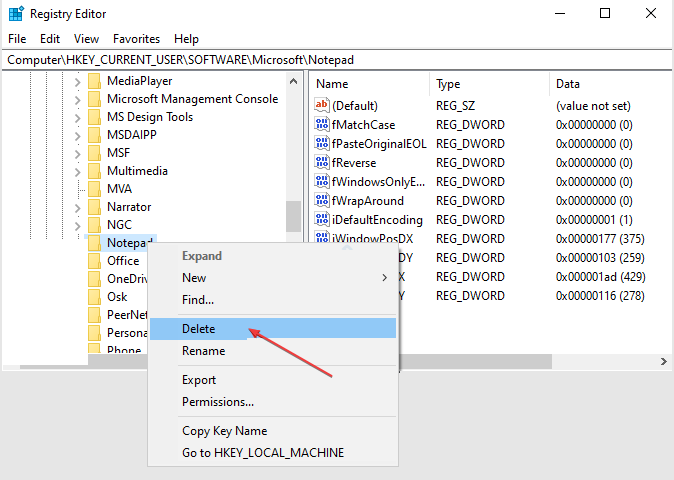
- Потврдите брисање ако се то од вас затражи.
- Сада затворите уређивач регистра и поново покрените рачунар.
Стручни савет:
СПОНЗОРИСАНИ
Неке проблеме са рачунаром је тешко решити, посебно када су у питању недостајуће или оштећене системске датотеке и спремишта вашег Виндовс-а.
Обавезно користите наменски алат, као што је Фортецт, који ће скенирати и заменити ваше покварене датотеке њиховим свежим верзијама из свог спремишта.
Још један ефикасан начин да ресетујете Нотепад на подразумевана подешавања је преко Инсталираних апликација у подешавањима. Међутим, уверите се да сте направили резервну копију свог регистра ако одлучите да користите уређивач регистра.
- 80092004 Грешка Виндовс Упдате: Како је поправити
- Неважећа операција за уређај 0: Како то поправити
- Вскмцонс.еке: Шта је то и да ли треба да га онемогућите?
- УКСДСервице: Шта је то и како исправити његове грешке
- Недостаје втсапи32.длл: Како то поправити или поново преузети
3. Покрените СФЦ и ДИСМ скенирање
- притисните Виндовс кључ, тип командна линија, и кликните на Покрени као администратор.
- Затим унесите следеће и притисните Ентер:
сфц /сцаннов
- Сачекајте да се скенирање заврши, затим откуцајте следећу команду и притисните Ентер:
ДИСМ /Онлине /Цлеануп-Имаге /РестореХеалтх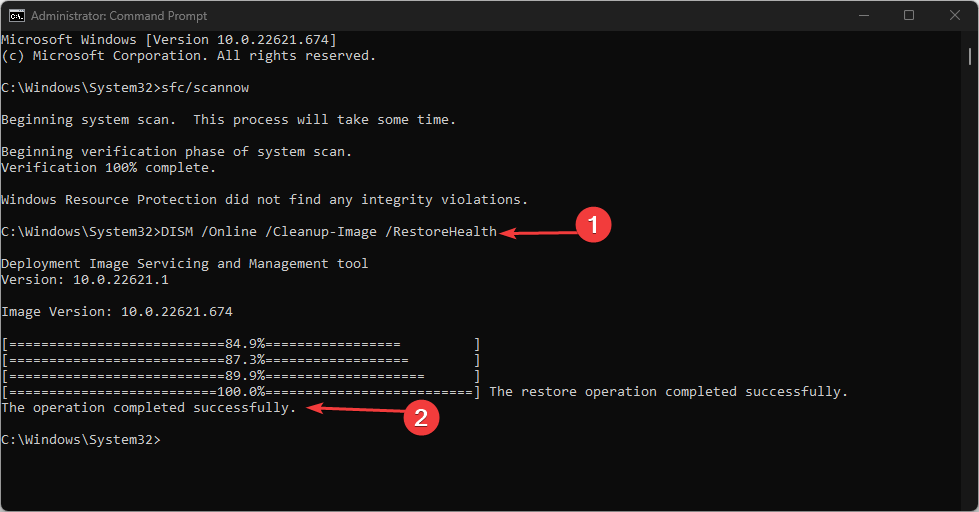
- Када завршите, поново покрените рачунар и проверите да ли је грешка исправљена.
Скенирања за проверу системских датотека (СФЦ) и за сервисирање и управљање сликама за примену (ДИСМ) су Виндовс услужни програми који могу помоћи да се открију или поправе оштећене системске датотеке и други проблеми.
Поред тога, можете аутоматизовати горе наведене СФЦ и ДИСМ процедуре једноставним коришћењем наменских апликација.
- Преузмите и инсталирајте Ресторо.
- Покрените апликацију.
- Сачекајте да пронађе проблеме са стабилношћу система.
- Притисните Започните поправку.
- Поново покрените рачунар да би све промене ступиле на снагу.
Одрицање од одговорности:Овај програм треба да се надогради са бесплатне верзије да би извршио неке специфичне радње.
4. Отворите Нотепад користећи његову .еке датотеку
- притисните Виндовс тастер + Е за отварање Филе Екплорер.
- Кликните на адресну траку, унесите следеће у поље за адресу и притисните Ентер:
Ц:\Виндовс\Систем32\нотепад.еке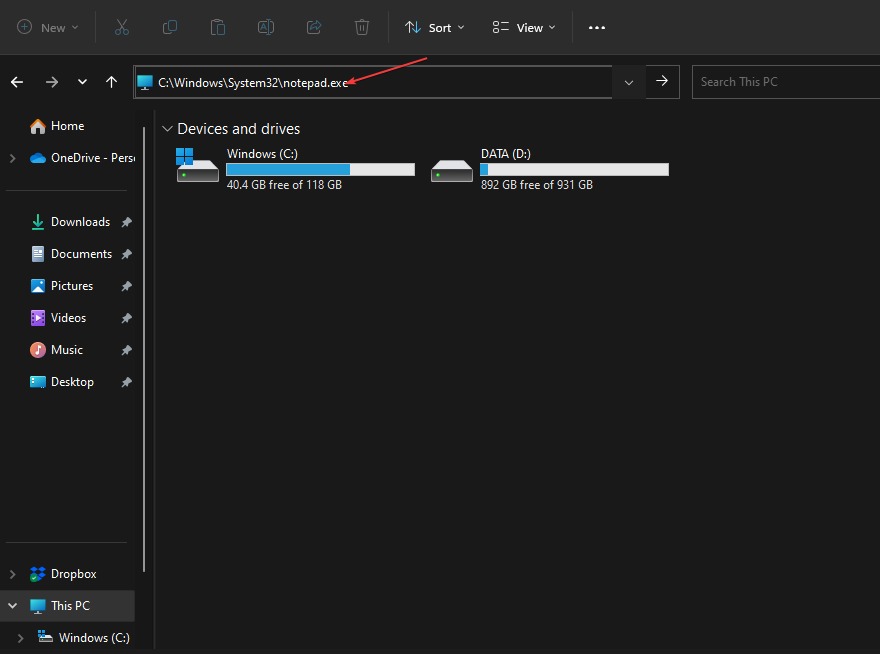
- Нотепад би требало да се отвори сада.
Отварање Нотепад-а из његове извршне датотеке је још један једноставан начин да поново покренете Нотепад. Међутим, ако Филе Екплорер се неће отворити, можете истражити овај водич да бисте то поправили.
5. Поправите и ресетујте апликацију
- Кликните Почетак дугме и изаберите Подешавања.
- Изабери Аппс из левог окна, а затим кликните на Инсталиране апликације с десна.

- Тражити Нотепад на листи апликација кликните на три тачке са десне стране и изаберите Напредне опције.

- Сада, померите се надоле и кликните на Репаир дугме.
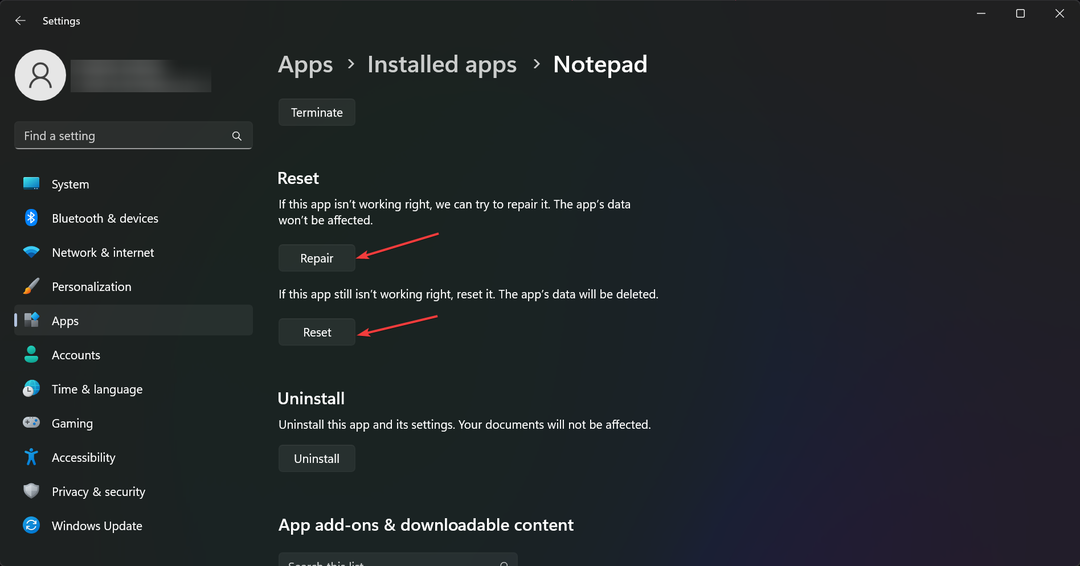
- Након процеса поправке, проверите да ли се Нотепад отвара. Ако не, поновите решење и изаберите Ресетовати дугме уместо тога.
6. Поново инсталирајте Нотепад
- притисните Виндовс тастер + И да покренете Подешавања апликација.
- Иди на Аппс на левом окну и кликните на Инсталиране апликације.

- Померите се надоле и изаберите Нотепад да бисте га проширили и кликните на Деинсталирај дугме.

- Следеће, отвори Мицрософт продавница и тражи Нотепад.
- Проверите за званичника Нотепад апликацију и кликните на Добити да га инсталирате.

Деинсталирање и поновно инсталирање Нотепад-а један је од најефикаснијих начина да поново покренете Нотепад у оперативном систему Виндовс 11.
А то је како да поправите свој Нотепад ако се не отвара у оперативном систему Виндовс 11. Не морате да користите све исправке наведене у овом чланку. Прођите кроз било који од њих да бисте знали који вам најбоље одговара.
Такође предлажемо да консултујете нашу листу најбоље апликације за белешке за Виндовс погодан за алтернативе Нотепад-у.
Ако имате било каквих питања или сугестија, не устручавајте се да користите одељак за коментаре испод.
И даље имате проблема?
СПОНЗОРИСАНИ
Ако горњи предлози нису решили ваш проблем, ваш рачунар може имати озбиљније проблеме са Виндовс-ом. Предлажемо да изаберете решење све у једном, као што је Фортецт да ефикасно решите проблеме. Након инсталације, само кликните на Прикажи и поправи дугме, а затим притисните Започните поправку.


